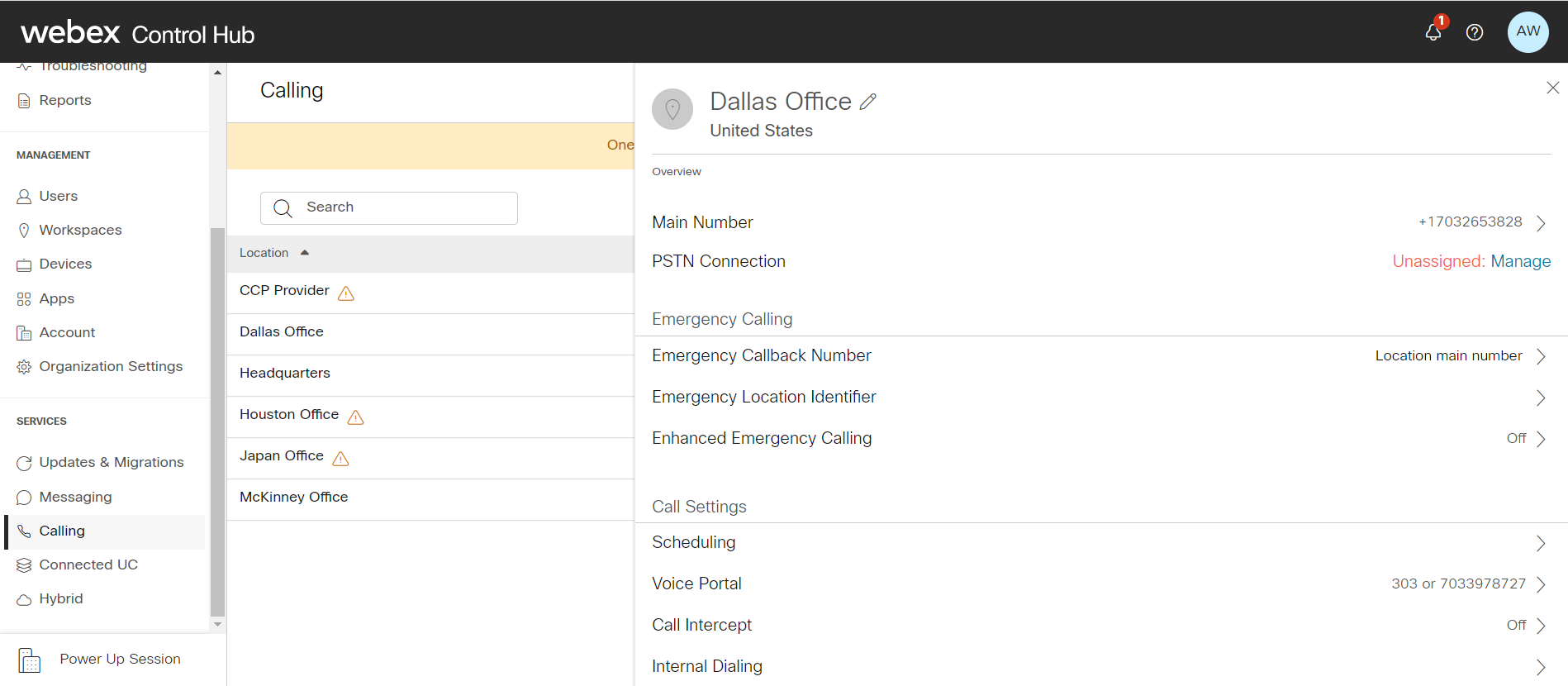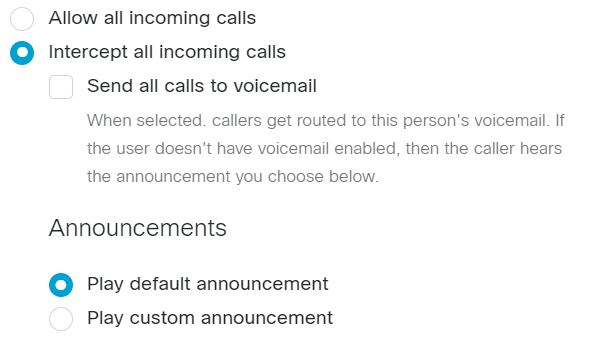Configurați interceptarea apelurilor în Control Hub
 Feedback?
Feedback?| 1 |
Din vizualizarea clientului din https://admin.webex.com, accesați |
| 2 |
Selectați locația pe care doriți să o configurați pentru Interceptarea locației. |
| 3 |
Comutați pentru a activa Interceptareaapelurilor. |
| 4 |
Sub Apeluriprimite, alegeți Se permite toate apelurile primite sau Se interceptează toate apelurileprimite. |
| 5 |
Dacă alegeți Interceptați toate apelurile recepționate, alegeți funcțiile de care aveți nevoie.
Fișierul audio (WAV) trebuie să îndeplinească cerințele specificate.  |
| 6 |
Sub Anunțuri privind numărul de telefon, alegeți dintre următoarele opțiuni și introduceți redirecționările numerice:
Dacă ambele opțiuni sunt bifate, este posibil să introduceți două numere diferite pentru fiecare opțiune, dar rezultatul va fi un mesaj de anunț înșelător. De exemplu, dacă anunțurile Redare numere noi sunt setate la 1111 și Transferați la „0” pe acest număr de telefon la 2222, apelanții aud mesajul „Numărul la care încercați să ajungeți nu mai funcționează. Noul număr este 1111. Apăsați 0 acum dacă doriți să fiți transferat în noua locație." În acest caz, apăsarea „0” trimite apelanții la 2222 în loc de 1111. |
| 7 |
Pentru Apeluriefectuate, alegeți dintre următoarele:
|
| 8 |
Faceți clic pe Salvați. |
| 1 |
Din vizualizarea client din https://admin.webex.com, accesați Utilizatori și selectați utilizatorul pe care doriți să-l editați. |
| 2 |
Selectați Apelare și alegeți Gestionarea apelurilor. |
| 3 |
Accesați . |
| 4 |
Comutați butonul pentru a modifica setările pentru utilizator. |
| 5 |
Sub Apeluriprimite, alegeți Se permite toate apelurile primite sau Se interceptează toate apelurileprimite. |
| 6 |
Dacă alegeți Interceptați toate apelurileprimite, configurați caracteristicile de care aveți nevoie:
|
| 7 |
Sub Anunțuri privind numărul de telefon, alegeți dintre următoarele opțiuni și introduceți redirecționările numerice: 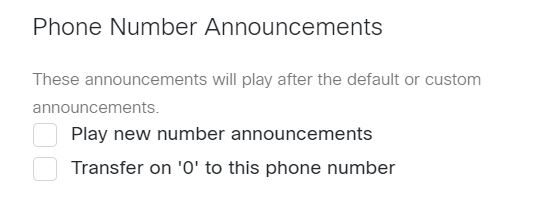
Dacă ambele opțiuni sunt bifate, este posibil să introduceți două numere diferite pentru fiecare opțiune, dar rezultatul va fi un mesaj de anunț înșelător. De exemplu, dacă Redați anunțurile de numere noi este setat la 1111 și Transferați la „0” pe acest număr de telefon la 2222, apelanții aud mesajul „Numărul la care încercați să ajungeți nu mai funcționează. Noul număr este 1111. Apăsați acum 0 dacă doriți să fiți transferat în noua locație." În acest caz, apăsarea „0” trimite apelanții la 2222 în loc de 1111. |
| 8 |
Pentru Apeluriefectuate, alegeți dintre următoarele: 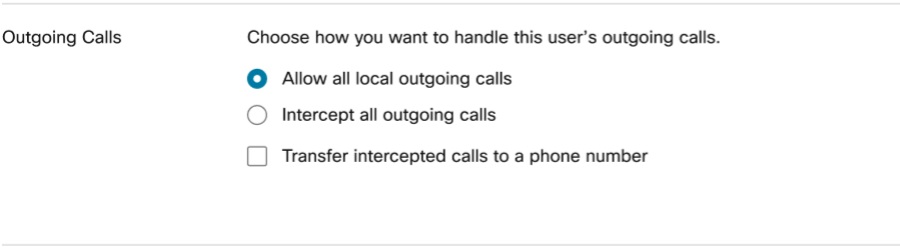
|
| 9 |
Faceți clic pe Salvare pentru a confirma modificările. |
Pentru a pune la dispoziție această funcție, spațiului de lucru trebuie să i se atribuie o licență de spațiu de lucru.
| 1 |
Din vizualizarea client din https://admin.webex.com, accesați Spații de lucru și selectați spațiul de lucru pe care doriți să îl editați. |
| 2 |
Faceți clic pe Apelare și alegeți Gestionarea apelurilor. |
| 3 |
Accesați Interceptare apel. |
| 4 |
Comutați butonul pentru a modifica setările pentru spațiul de lucru. |
| 5 |
Sub Apeluriprimite, alegeți Se permite toate apelurile primite sau Se interceptează toate apelurileprimite. |
| 6 |
Dacă alegeți Interceptați toate apelurileprimite, configurați caracteristicile de care aveți nevoie:
|
| 7 |
Sub Anunțuri privind numărul de telefon, alegeți dintre următoarele opțiuni și introduceți redirecționările numerice:
Dacă ambele opțiuni sunt bifate, este posibil să introduceți două numere diferite pentru fiecare opțiune, dar rezultatul va fi un mesaj de anunț înșelător. De exemplu, dacă Redați anunțurile de numere noi este setat la 1111 și Transferați la „0” pe acest număr de telefon la 2222, apelanții aud mesajul „Numărul la care încercați să ajungeți nu mai funcționează. Noul număr este 1111. Apăsați acum 0 dacă doriți să fiți transferat în noua locație." În acest caz, apăsarea „0” trimite apelanții la 2222 în loc de 1111. |
| 8 |
Pentru Apeluriefectuate, alegeți dintre următoarele:
|
| 9 |
Faceți clic pe Salvare pentru a confirma modificările. |